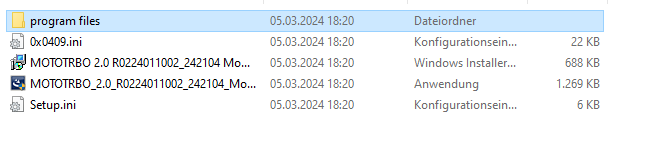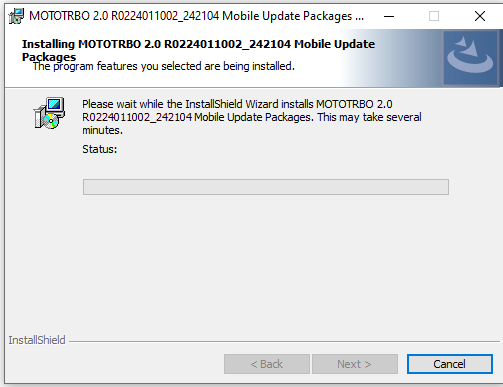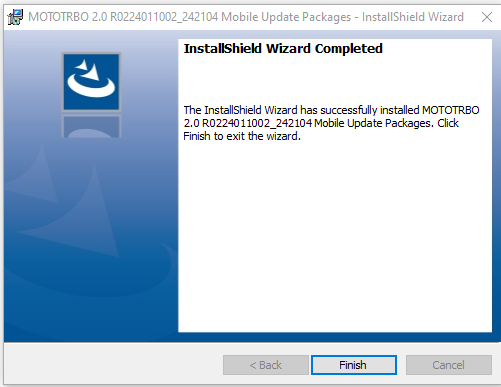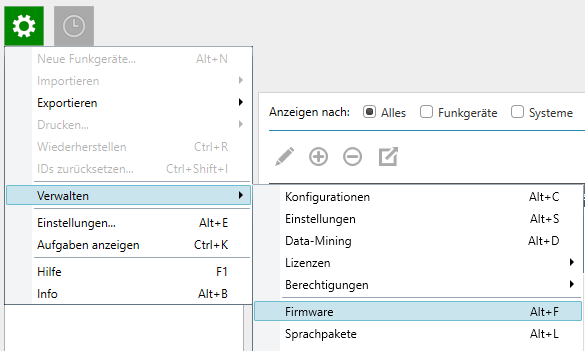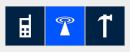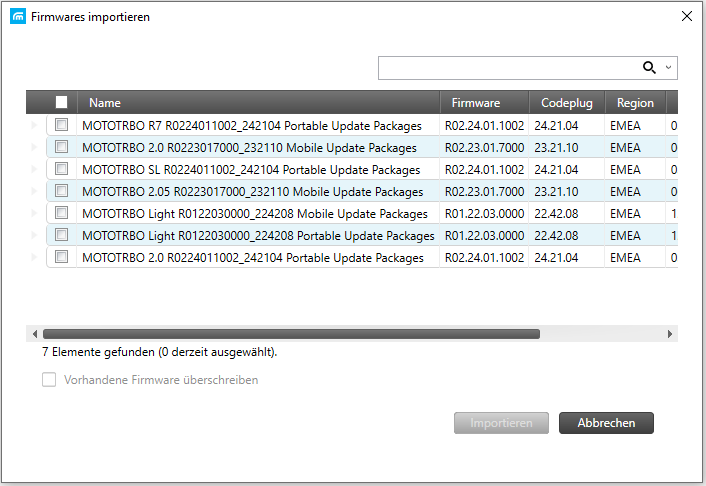Ggf. die zip-Dateien extrahieren.
Der Zielordner kann im Download-Ordner oder einem anderem Verzeichnis liegen.
Anschließend den jeweiligen Order öffnen und die Datei vom Typ "Windows Installer" ausführen.
Wir empfehlen, die Festplatten-Speicherorte nicht zu ändern.
Nach Klicken von "Finish" ist die Firmware installiert.
Firmware im RM Client "MOTOTRBO RM Configuration Client" importieren
MOTOTRBO RM Configuration Client" öffnen
- oben rechts das mittlere Icon "Systemansicht" anklicken
- oben links auf das grüne Zahnrad , Verwalten, Firmware
- über dem Hauptfenster auf klicken und "importieren" auswählen
Nun werden alle Firmware Pakete angezeigt, die unter vorherigem Schritt installiert habt. Wählt die Pakete aus, die ihr nun zur Nutzung importieren möchtet.
| Hinweis | ||
|---|---|---|
| ||
Den Status des Imports könnt ihr über den Button am unteren Rand des Hauptfenster einsehen. Der Vorgang kann eine ganze Zeit lang brauchen. |
| Tipp | ||
|---|---|---|
| ||
Wenn ihr später eine neuere Firmwareversion installiert müsst ihr diese wie auf dieser Seite beschrieben, importieren. |